Saya terinspirasi efek teks pada sebuah tutorial efek teks meledak. Sangat menarik kayaknya jika saya mencoba menyaringkan tutorial ini kepada banyak orang. Kelihatan simple, tapi apabila di aplikasikan tentu terlihat menarik.
Untuk memulai kita awali dengan dokumen baru :
Buatlah sebuah teks, dengan ukuran dan jenis terserah anda.
Tekan Ctrl+J untuk menduplikasi layer teks
Klik layer Teks copy. Kemudian klik kanan Layer >Rasterize Type
Kini kita akan mewarnai “doom copy” dengan warna Putih. Klik menu Edit > Fill > BackgroundColor. Kemudian beralihlah ke mode “Multiply”.
Klik menu Filter > Blur > Gaussian Blur. Pilih radius 6
Kemudian kita putar canvas ke arah kanan, gunakan Image > RotateCanvas > 90CW.kemudian kita gunakan efek Wind ( Filter >Stylize >Wind ) kemudian Ok. Ulangi efek tersebut 2x (Filter>Wind ), jangan terlalu berlebihan. Gunakan Image >Adjusment >Auto Level, untuk mempertajam warna.
Setelah itu gunakan Image >Adjusment >Invert. Kemudian ulangi efek wind 2-3 kali.
Efek telah kita lakukan sekarang kita balikkan canvas ke posisi semula (Image > RotateCanvas > 90CCW). Ulangi efek Filter > Distort > Polar Coordinate, kali ini kita gunakan “rectangular to polar”.
Kalo udah begini kita tinggal melakukan pewarnaan saja. Gunakan Image > Adjusment > Color Balance.
Efek teks meledak telah jadi. Tambahkan imajinasi kalian untuk mempercantik efek… !!!



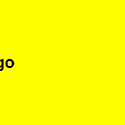

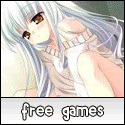

 10:34 PM
10:34 PM
 ABC Artha
ABC Artha

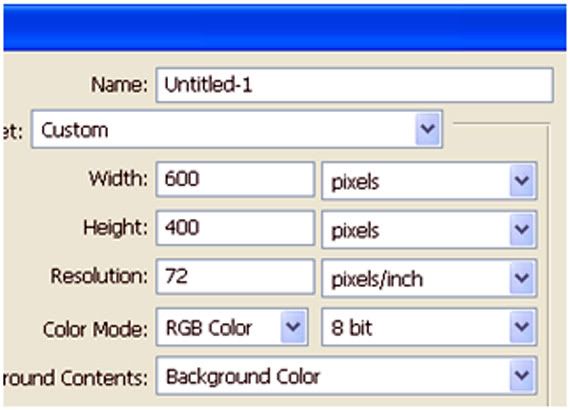
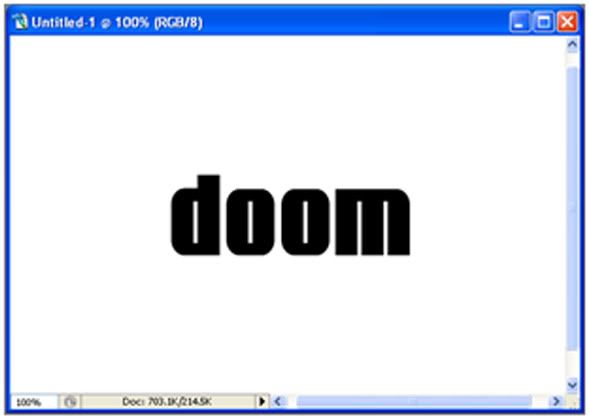
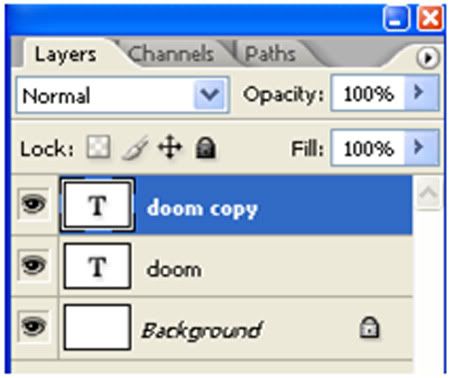
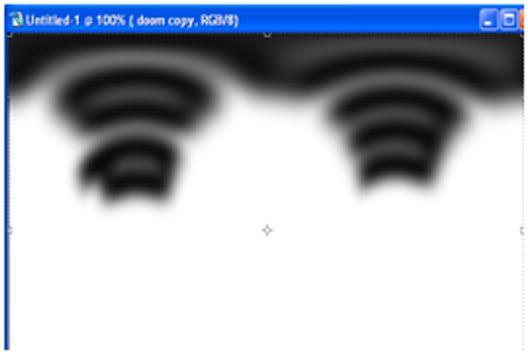
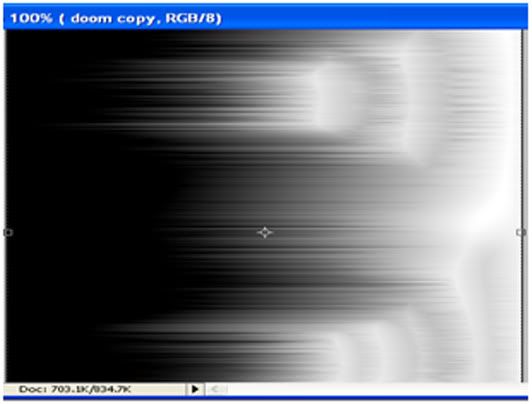
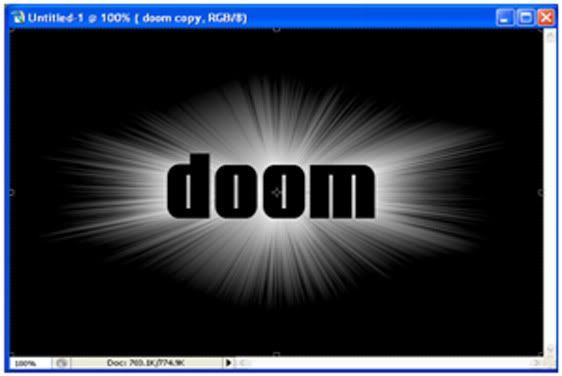
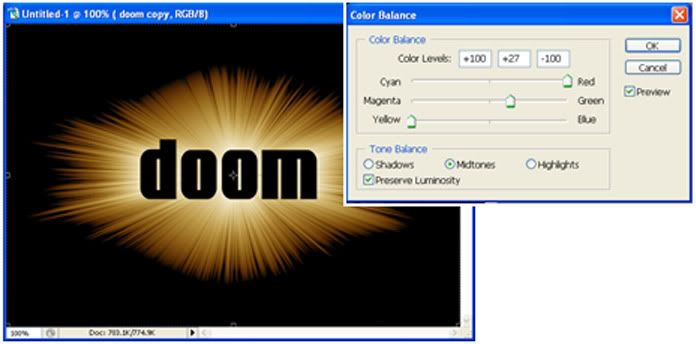
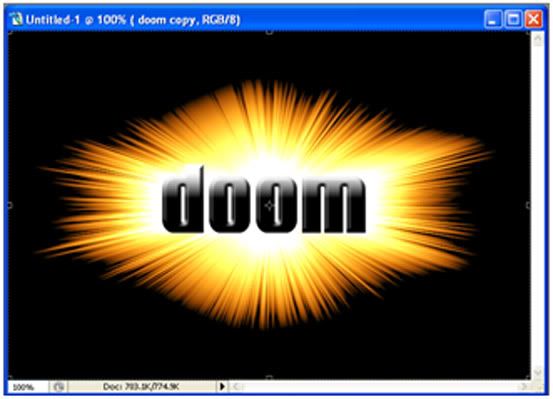

1 comments:
Alhamdulillah udah sdikit bisa :)
faqir ilmi
Post a Comment